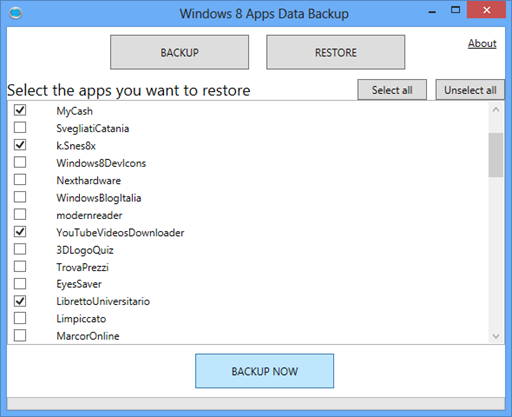
Microsoft ha introdotto un nuovo modo di scaricare applicazioni su PC e tablet Windows, il comodissimo Store. Le applicazioni possono usare i file presenti nelle cartelle del PC (documenti, immagini, ecc.), oppure mantenere i dati al proprio interno. Con Windows 8 Apps Data Backup potrete eseguire un backup dei dati interni alle applicazioni, in modo da non perdere nulla in caso di formattazione.
Windows 8 Apps Data Backup è un software semplice da utilizzare e che non richiede installazione, ma ha come unico requisito la presenza del .NET Framework 4.5 installato sul sistema.
Trovate il download a fine articolo, di seguito invece la guida all’utilizzo.
Trovate il download a fine articolo, di seguito invece la guida all’utilizzo.
BACKUP DEI DATI
-
Chiudete tutte le applicazioni (basta trascinarle verso il basso) e lanciate il programma Windows 8 Apps Data Backup (il programma vi ricorderà che è consigliato chiudere tutte le app).
- Cliccate sul tasto Backup per mostrare l’elenco di tutte le applicazioni installate.
- Selezionate le app di cui volete salvare i dati e cliccate sul tasto BACKUP NOW in basso.
- Il programma vi chiederà se volete zippare il backup: rispondete Sì o No a seconda delle vostre esigenze.
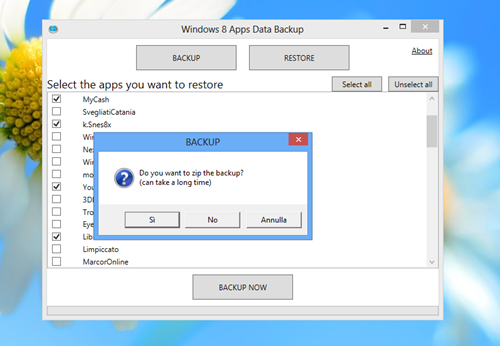
- Scegliete dove salvare il backup e lanciate l’operazione (può richiedere parecchio tempo, a seconda della mole di dati da salvare).
- Una volta terminato apparirà un messaggio di conferma.
Conservate il backup in un posto sicuro (ad esempio un hard disk esterno), così da poter recuperarlo in caso di formattazione o guasti al PC.
RIPRISTINO DEI DATI
- Reinstallate dallo Store tutte le app che vi interessano.
-
Chiudete tutte le applicazioni (basta trascinarle verso il basso) e lanciate il programma Windows 8 Apps Data Backup (il programma vi ricorderà che è consigliato chiudere tutte le app).
- Cliccate sul tasto Restore e vi verrà chiesto se il backup è zippato.
- Se è zippato selezionate il file .zip, altrimenti la cartella che contiene il backup dei dati.
- Se avete scelto il file (o la cartella) giusti, vi apparirà l’elenco delle app presenti nel backup.
- Selezionate le app di cui volete ripristinare i dati e cliccate sul tasto RESTORE NOW in basso (l’operazione può richiedere parecchio tempo, a seconda della mole di dati da salvare).
- Una volta terminato apparirà un messaggio di conferma.
Per motivi tecnici non è garantito al 100% il ripristino di tutti i dati. Il tool è alla sua prima versione e attendiamo i vostri commenti per capire come migliorarlo e decidere se integrarlo all’interno di BluePoison.
Articolo di Windows Blog Italia
Download | Windows 8 Apps Data Backup












